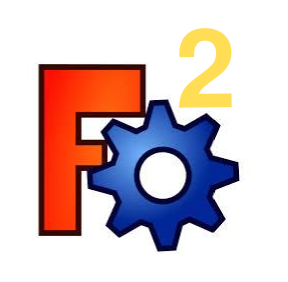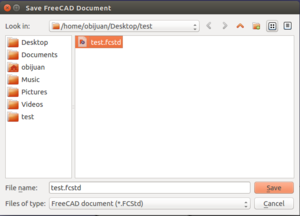Diferencia entre revisiones de «Tutorial Freecad. Temporada 2»
(→Entregas) |
(→Entregas) |
||
| Línea 188: | Línea 188: | ||
==== Entregas ==== | ==== Entregas ==== | ||
| − | * Ejercicio 2: | + | * Ejercicio 2: Entregas de [https://github.com/jmartinz Jose M. Martín] (#1), [https://github.com/zerberros Jairo Zerberos] (#2) y [https://github.com/rafadesu Rafael Lorenzo Alonso]. ¡Gracias! |
{| | {| | ||
| Línea 197: | Línea 197: | ||
{| | {| | ||
| [[Archivo:T02 EJ02-rafadesu.png|thumb|300px| [https://github.com/rafadesu Rafael Lorenzo Alonso] (''click para ampliar'')]] | | [[Archivo:T02 EJ02-rafadesu.png|thumb|300px| [https://github.com/rafadesu Rafael Lorenzo Alonso] (''click para ampliar'')]] | ||
| − | |||
|} | |} | ||
Revisión del 22:08 19 abr 2015
Contenido
Introducción
Segunda temporada de los tutoriales de Freecad. Se parte de todo lo aprendido en la primera temporada, por eso es recomendable que empieces por ellos.
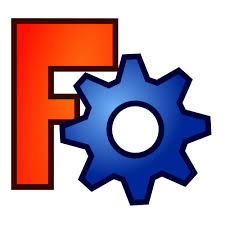 |
Tutorial: Diseño de piezas con Freecad Empezando a diseñar piezas 3D con Freecad Temporada 1 |
Está segunda temporada también está orientada a hacer diseños imprimibles, para que los puedas imprimir en tu impresora 3D opensource.
Claves
Tutorial Freecad. Temporada 2. Serie de microtutoriales sobre Freecad, una herramienta de diseño libre y multiplataforma.
Descargas
| Todos los ejemplos están accesibles desde el repositorio en github |
PLAYLIST
| PLAYLIST CON TODOS LOS VIDEOS DE LA TEMPORADA 2 |
|---|
¡Manos a la obra!
1 Presentación
| Video Tutorial 1/X |
|---|
 La web de freecad (click para ampliar) |
 Prusa hephestos modelada en Freecad (click para ampliar) |
Descripción
Freecad es una aplicación libre para diseño 3D, que pertenece al patrimonio tecnológico de la humanidad. Al ser libre, las fuentes están disponibles y cualquier persona o desarrollador tiene acceso a este código para estudiarlo, mejorarlo o compartirlo. Con el software privativo, es el fabricante el que piensa por nosotros y nos dice lo que es bueno para nosotros. También decide qué sistemas operativos son los que debemos usar. Con el software libre es todo lo contrario: la comunidad tiene acceso al código y puede modificarlo para hacer implementar nuevas funcionalidades. La versión de Freecad que utilizaremos en estos tutoriales es la 0.15.4671 (estable)
Freecad todavía es una herramienta en desarrollo, y nos permite hacer todavía lo mismo que con los programas comerciales tradicionales de CAD. Sin embargo avanza muy rápidamente y cada vez se pueden hacer más cosas. Como ejemplo, podéis ver el modelo 3D de la Prusa hephestos. Todas las piezas han sido modeladas en Freecad. Y se han ensamblado también con Freecad.
 Prusa hephestos (click para ampliar) |
 Prusa hephestos (click para ampliar) |
Todas las piezas diseñadas en este tutorial, así como las imágenes de esta wiki y las soluciones de los ejercicios se irán almacenando en este repositorio de github
En todos los tutoriales se proponen ejercicios para practicar y afianzar los conceptos. Durante la publicación de los video-tutoriales, se propone que los usuarios que quieran hagan entrega de estos ejercicios. En este segunda temporada propongo que las entregan se hagan directamente a través de github. Github es una herramienta fundamental para compartir y poder realizar proyectos distribuidos entre muchísima gente de todas partes del mundo. Merece la pena aprenderlo. Y para fomentarlo, se popone que las entregas se hagan por este medio, además de hacerlo opcionalmente por las redes sociales.
 Github (click para ampliar) |
En esta serie de tutoriales se enseña cómo usar github para compartir piezas
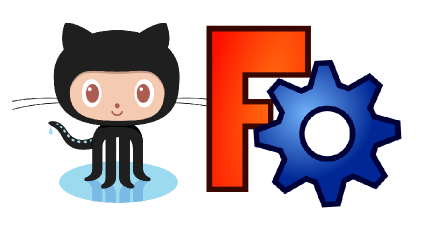 |
Tutorial: Github y Freecad: Aprendiendo a contribuir Incrementa las piezas 3D del patrimonio tecnológico de la humanidad |
Finalmente, para resolver las dudas y plantear preguntas sobre conceptos que no se han entendido bien, podéis usar los foros oficiales de freecad (hay en español e inglés) y la comunidad de Clone wars. Este último está especializado en impresoras 3D, pero hay muchos usuarios en él que usan Freecad y también os podrán ayudar. Por favor, no me enviéis correos privados, ni preguntas directas por redes sociales. Recibo demasiadas y no puedo responderlos. Si me dedicase a responderlos, no podría ni hacer tutoriales ni tener tiempo libre para mí.
 Clone wars (click para ampliar) |
 Foros freecad (click para ampliar) |
¡¡Comenzamos!!
Ejercicios propuestos
- Instalar la versión 0.15 (estable) de Freecad en vuestros ordenadores
2 Configurando que es gerundio
| Video Tutorial 2/xx |
|---|
Descripción
Configuraremos Freecad para trabajar. Estableceremos el banco de trabajo por defecto, el idioma, el estilo de navegación, el refinado de piezas, las miniaturas, los mensajes de la consola de python, etc.
- Conceptos nuevos: Miniatura de fichero
Explicación
Arrancamos la versión 0.15 de Freecad por vez primera. Nos aseguramos que es la versión correcta. Nos vamos a Help / About FreeCAD y comprobamos que la revisión es la 4671.
Abrimos la ventana de preferencias en Edit / Preferences
En la pestaña General configuramos el idioma. Seleccionamos "Español de España" y le damos a aplicar. En los tutoriales lo voy a dejar configurado en Inglés para que otras personas que no entiendan español al menos puedan ver la interfaz en Inglés.
En la misma pestaña, un poco más abajo (indicado en rojo en la figura) configuramos el banco de trabajo por defecto, que es el que aparecerá cuando arranquemos freecad. Seleccionamos part
En la pestaña document seleccionamos las siguientes opciones, marcadas en rojo en la figura:
- Create new document at start up. Al arrancar freecad se creará un documento nuevo por defecto
- Save thumbnail into project.... Al guardar los ficheros se nos creará una imagen en miniatura que se visualizará en el navegador de ficheros. Esta muy útil cuando tenemos muchas piezas
- Authoring and license: Escribimos nuestro nombre y la licencia por defecto que se aplicará a las piezas que hagamos (esto luego se puede cambiar para cada pieza)
En la pestaña "Output window" configuramos la salida de los mensajes de python, para que aparezcan en la ventana de informes. Será muy útil cuando programemos piezas paramétricas en Freecad. En Display / 3D View seleccionamos el estilo de navegación. El que usaré en los tutoriales es el de "Blender"
Ahora le damos al ok para que se graben las opciones. Desde la ventana principal seleccionamos el banco de trabajo part y nuevamente nos vamos a edit / preferences para abrir la ventana de configuración. Vemos que ahora salen más opciones. Esto es porque al seleccionar el banco part se ha cargado dinámicamente. Los banco de trabajo en freecad, en vez de cargarse todos, sólo lo hacen lo que vamos seleccionando.
Activamos todas las opciones de refinado, de manera que cada vez que apliquemos una operación booleana se comprobarán y refinarán los objetos resultantes.
Vamos a comprobar si las opciones de refinado funcionan bien. Creamos un documento nuevo. Y colocamos dos cubos uno al lado del otro. Uno de ellos lo hacemos de una altura más baja. Aplicamos la operación de unión y comprobamos que se convierten en un único objeto (se han refinado el objeto).
Ahora lo grabamos para comprobar si nos sale la imagen en miniatura. Le damos al icono de guardar. Abrimos el navegador de archivos y nos vamos a al directorio donde hemos grabado el fichero. Deberá aparecer en miniatura los dos cubos unidos
Si ahora salimos del freecad y volvemos a ejecutarlo, automáticamente se nos situará en el banco de trabajo part y con un documento nuevo creado, listos para empezar a diseñar
Ejercicios propuestos
- Ejercicio 1: Configurar Freecad como se ha indicado en el tutorial
- Ejercicio 2: Generar tres ficheros freecad para ver sus miniaturas: un cilindro rojo, un cono verde y un toro azul
Entregas
- Ejercicio 2: Entregas de Jose M. Martín (#1), Jairo Zerberos (#2) y Rafael Lorenzo Alonso. ¡Gracias!
 Jose M. Martín ¡Gracias! (click para ampliar) |
 Jairo Zerberos (click para ampliar) |
 Rafael Lorenzo Alonso (click para ampliar) |
Ficheros
| T02-ejemplo-1.fcstd | Ejemplo de las dos cajas unidas, para comprobar el refinado |
| T02-ej2-cilindro-rojo.fcstd | Ejercicio 2: Parte 1: Cilindro rojo |
| T02-ej2-cono-verde.fcstd | Ejercicio 2: Parte 2: Cono verde |
| T02-ej2-toro-azul.fcstd | Ejercicio 2: Parte 3: Toro azul |
X Plantilla
| [ Video Tutorial X] |
|---|
| [[|thumb|300px| (click para ampliar)]] | [[|thumb|300px| (click para ampliar)]] |
Descripción
Plantilla wiki para crear nuevos tutoriales
- Conceptos nuevos:
Explicación
| [[|thumb|300px| (click para ampliar)]] | [[|thumb|300px| (click para ampliar)]] |
| [[|thumb|300px| (click para ampliar)]] | [[|thumb|300px| (click para ampliar)]] |
| [[|thumb|300px| (click para ampliar)]] | [[|thumb|300px| (click para ampliar)]] |
| [[|thumb|300px| (click para ampliar)]] | [[|thumb|300px| (click para ampliar)]] |
Ejercicios propuestos
- Ejercicio 1:
| [[|thumb|300px| (click para ampliar)]] | [[|thumb|300px| (click para ampliar)]] |
- Ejercicio 2:
| [[|thumb|300px| (click para ampliar)]] | [[|thumb|300px| (click para ampliar)]] |
- Ejercicio 3:
| [[|thumb|300px| (click para ampliar)]] | [[|thumb|300px| (click para ampliar)]] |
- Entregas
| [[|thumb|300px| (click para ampliar)]] | [[|thumb|300px| (click para ampliar)]] |
| [[|thumb|300px| (click para ampliar)]] | [[|thumb|300px| (click para ampliar)]] |
Ficheros
| [] | |
| [] | |
| [] | |
| [] | |
| [] | |
| [] | |
| [] | |
| [] |
TODO
- Módulo draft
- Ensamblajes
- Programación de piezas en python
- Cotas
- Vistas
- Bounding box
Repositorio
Los ficheros fuentes están en este repositorio:
Autor
- Juan González (Obijuan)
Licencia
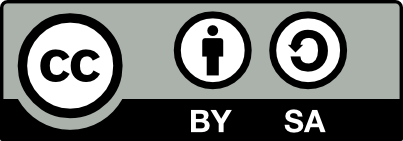 This work is licensed under a Creative commons Attributions Sharealike. This work is licensed under a Creative commons Attributions Sharealike.
|
Sobre este tutorial
Este tutorial está realizado exclusivamente usando herramientas libres.
|
Enlaces
|
|
Proyecto Clone wars: Construye tu impresora 3D opensource! |
 |
Proyecto RepRap: Impresoras 3D auto-replicantes. El origen de la revolución de las impresoras 3D opensource |
 |
Obijuan Academy, Tu academia rebelde! ;-) |